Denne guide er lavet til Windows 10 eller Windows 11 mail. Den kan med fordel benyttes til opsætning af Windows 8 Mail, da den i store træk har samme opsætningsforløb.
Opret e-mailkonto i Windows 10/11 Mail
1. Tilføj konto
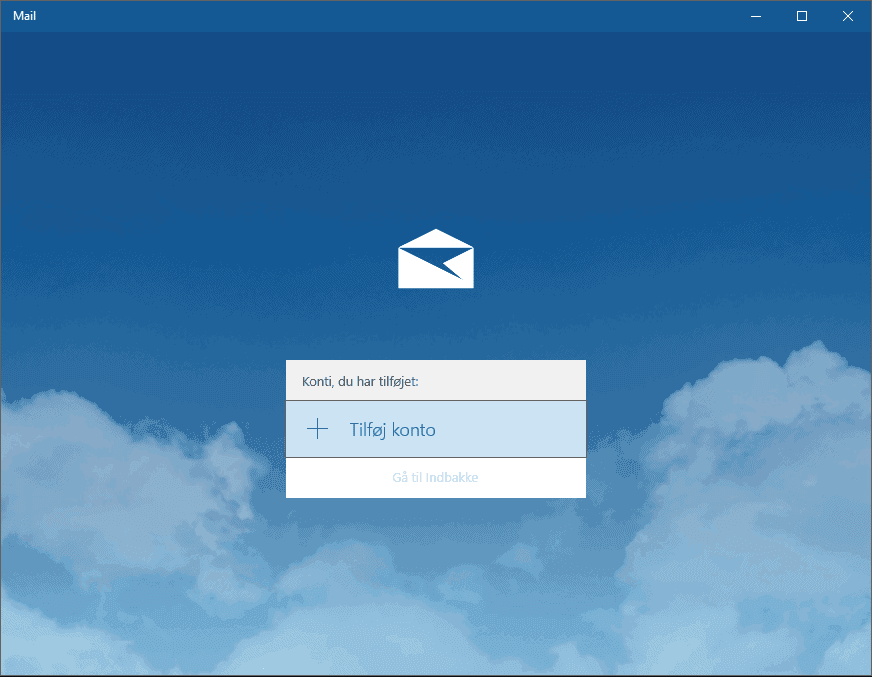
2. Scroll ned og vælg ‘Avanceret installation’.
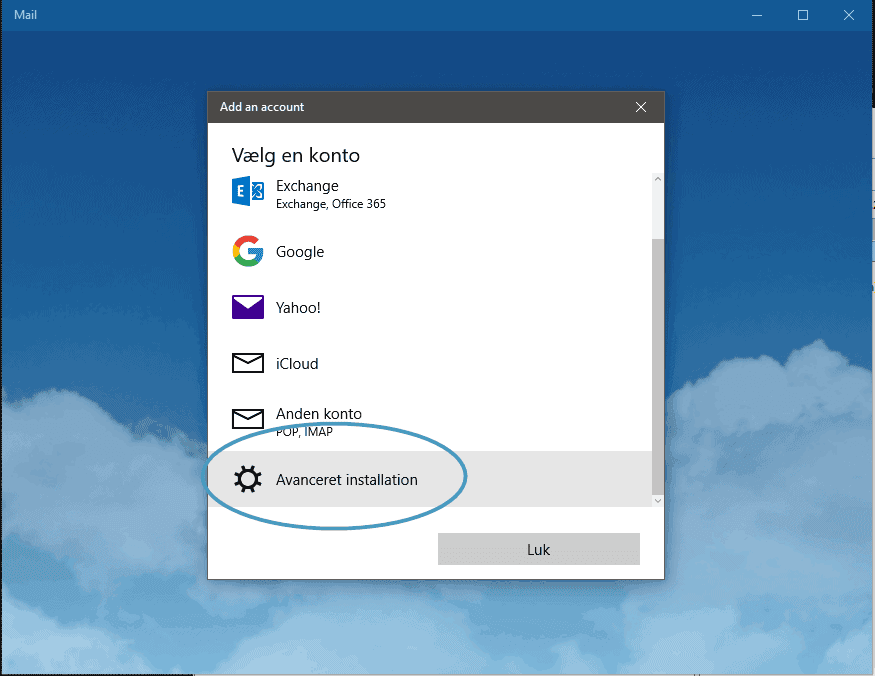
3. ‘Internetmail’ vælges, da du skal bruge IMAP.
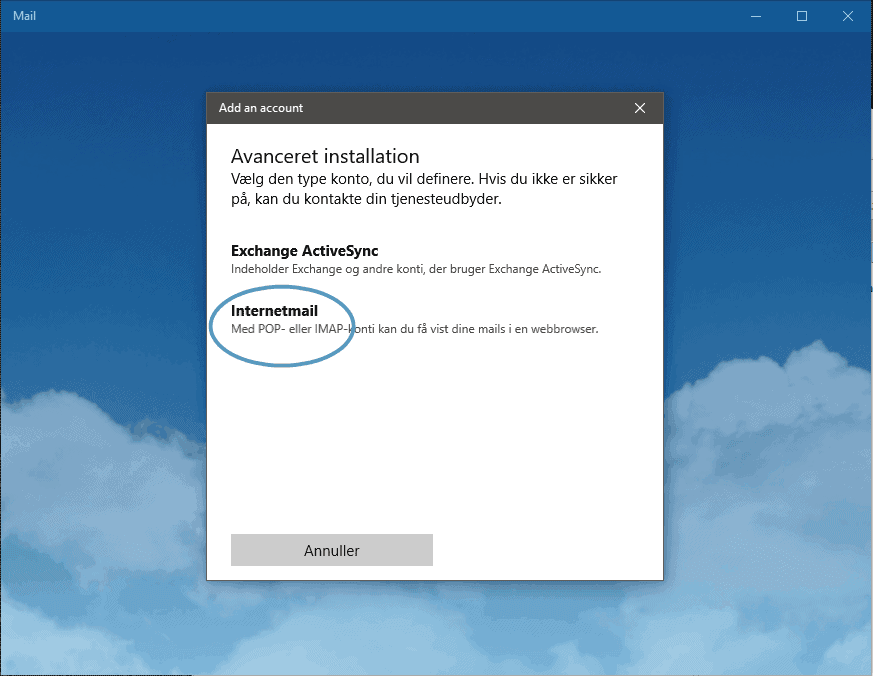
4. Herefter angiver du dine kontoinformationer.
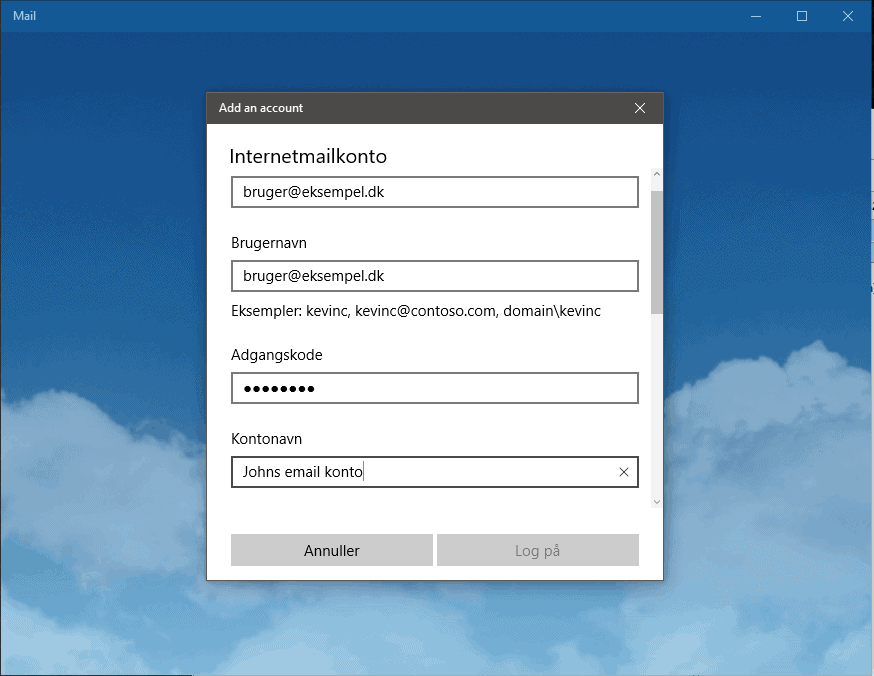
5. Dernæst vælger du kontotype ‘IMAP4’ og tilføjer serveradressen, som er ‘mail.nhl-data.dk’, til både ind- og udgående mailserver.
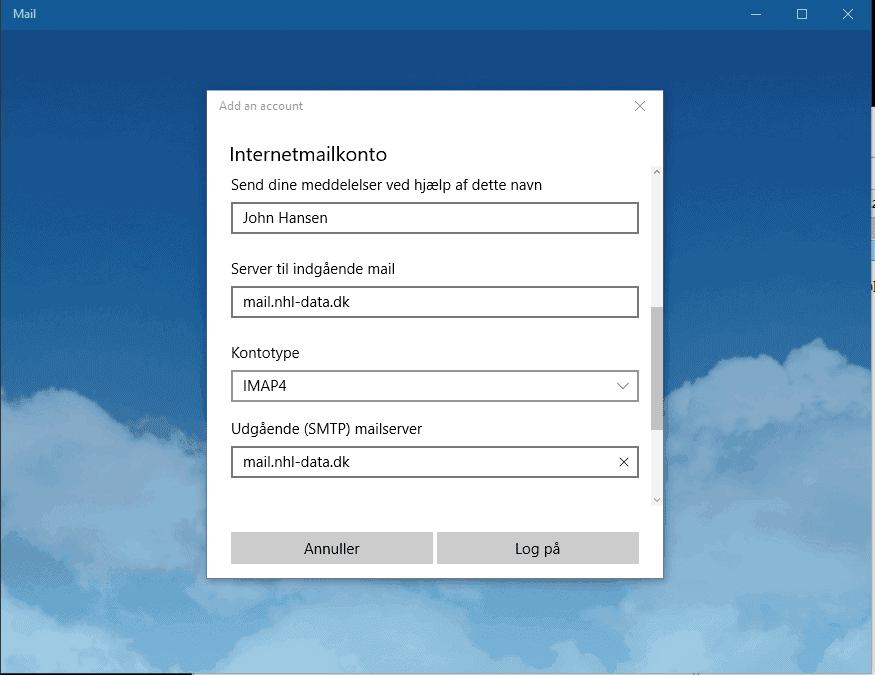
6. Der skal være flueben i alle 4 felter. Klik derefter på ‘Log på’.
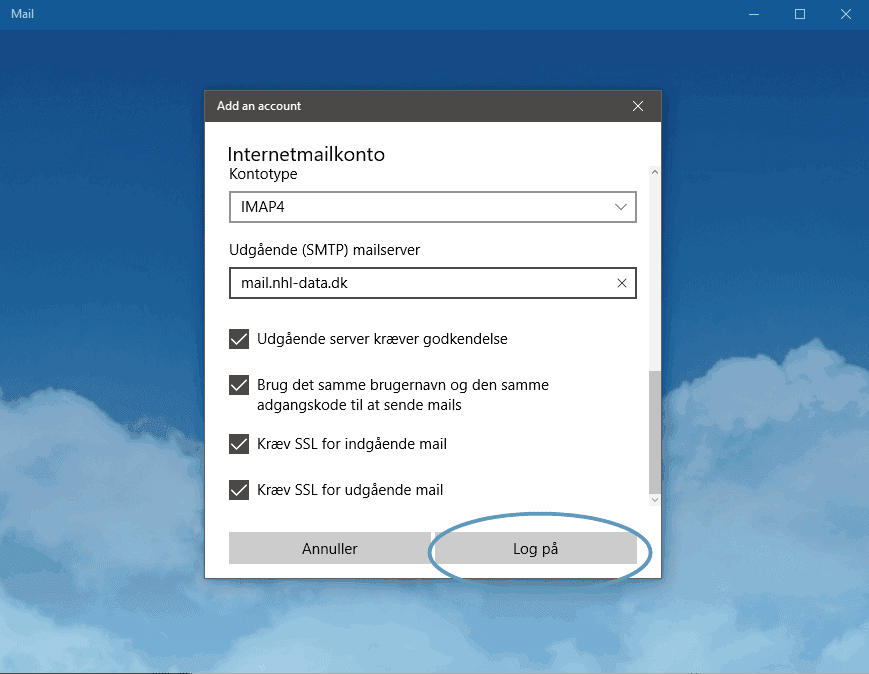
7. Klik ‚Udfør‛.
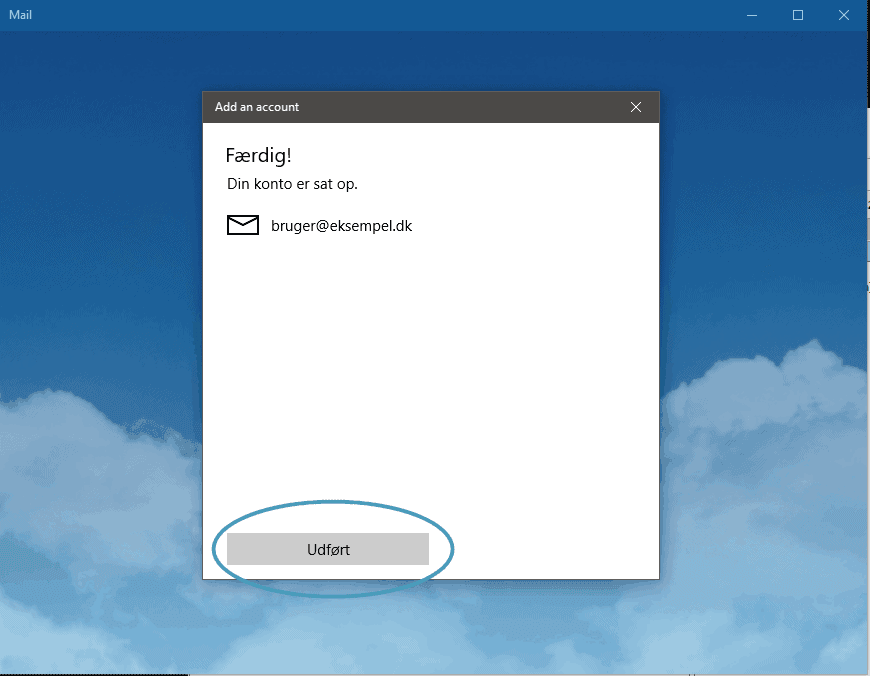
Kontoen er sat op og du kan nu gå til indbakken.
Microsoft har den samme opsætning til flere versioner af Windows, så derfor kan du snildt bruge denne guide, så længe at billederne matcher hvad du ser på din skærm. Har du brug for at outsource din IT support, så kig med her – Alternativ så sidder vi klar på telefonerne, og du kan kontakte os her!








